Mezi funkcemi WhatsApp, o kterých ne všichni uživatelé messengeru vědí, je přenos dat o jejich vlastní poloze do chatu nebo skupiny. Zvažme, jak správně a efektivně používat tuto funkci ze zařízení Android.
Přenos geodat přes WhatsApp ze zařízení Android
Funkce „Geodata“ v WhatsApp pro Android není těžké jej aktivovat a deaktivovat, a dále si ukážeme dva způsoby jeho použití. Ale než se tato příležitost stane realizovatelnou, je nejprve nutné povolit geolokační modul zařízenía zadruhé provést nějaké manipulace „Nastavení“ mobilní OS.
V různých verzích a typech OS Android se název, vzhled a umístění následujících prvků rozhraní mohou mírně lišit!
- Otevřít „Nastavení“ mobilní operační systém a přejděte do sekce "Aplikace"... Další stisk „Všechny aplikace“.
- Po získání přístupu k seznamu softwaru nainstalovaného v zařízení jej procházejte a vyhledejte „Whatsapp“... Klepněte na jméno posla a poté na obrazovce, která se otevře, přejděte do kategorie parametrů Oprávnění aplikace.
- V seznamu modulů Android, ke kterým má WhatsApp přístup, aktivujte umístěnou naproti položce "Umístění" přepínač.
- Dostat se z „Nastavení“ mobilní OS. Po dokončení výše uvedeného jste poskytli messengerovi příležitost používat hardwarové komponenty zařízení, které poskytují určení geolokace, a nyní neexistují žádné překážky pro fungování funkce, o které uvažujeme.
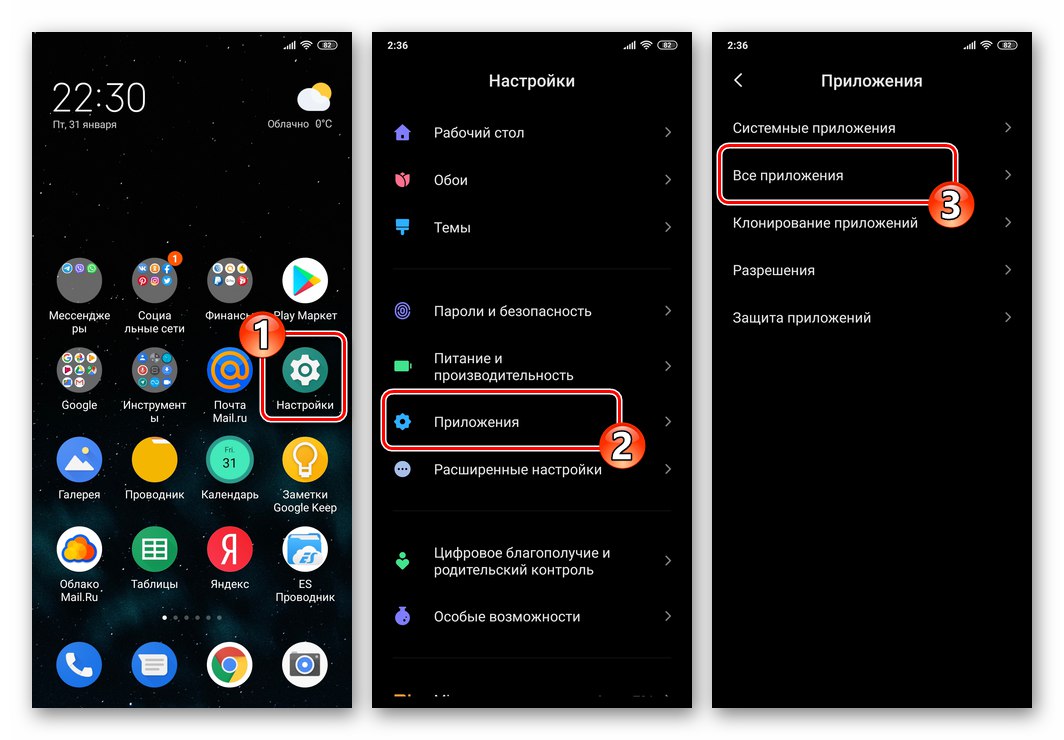

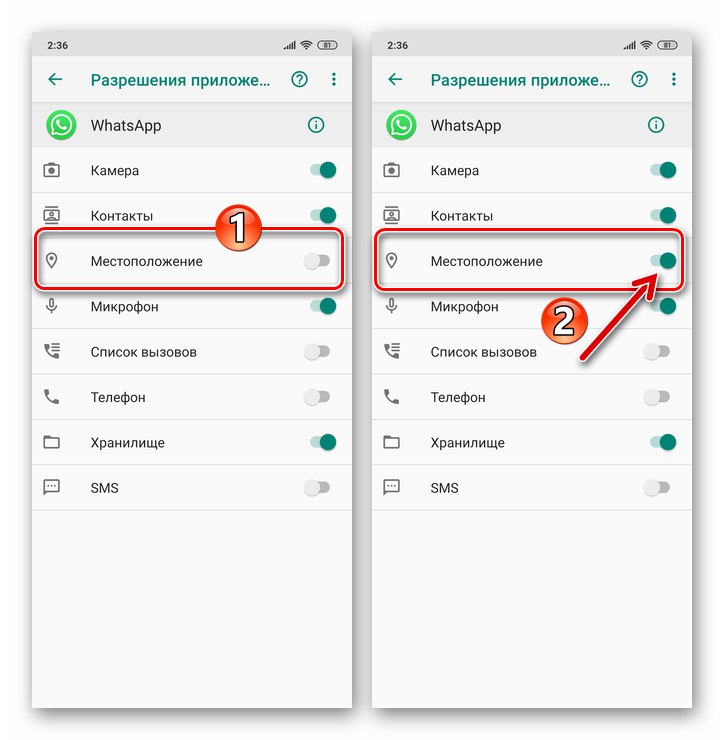
Metoda 1: Odeslání aktuálního umístění
První případ použití funkce „Geodata“ v WhatsApp - jedná se o zveřejňování dat v chatu ve formě statického obrázku, klepnutím se otevře mapa, kde je fixní bod označující vaši polohu v době odeslání zprávy.
- Spusťte posla a otevřete individuální nebo skupinový chat, kam plánujete odeslat geodata.
- V terénu „Zadejte text“ existuje tlačítko ve formě kancelářské sponky - klikněte na něj. V zobrazené nabídce pro výběr typu dat připojených ke zprávě klikněte na ikonu "Místo".
- V dolní části obrazovky, která se otevře a zobrazí mapu, klepněte na název možnosti „Odeslat vaši polohu“... Výsledek na sebe nenechá dlouho čekat - v korespondenci se objeví miniaturní obrázek vaší polohy, který bude k dispozici pro prohlížení (otevírání) účastníka.
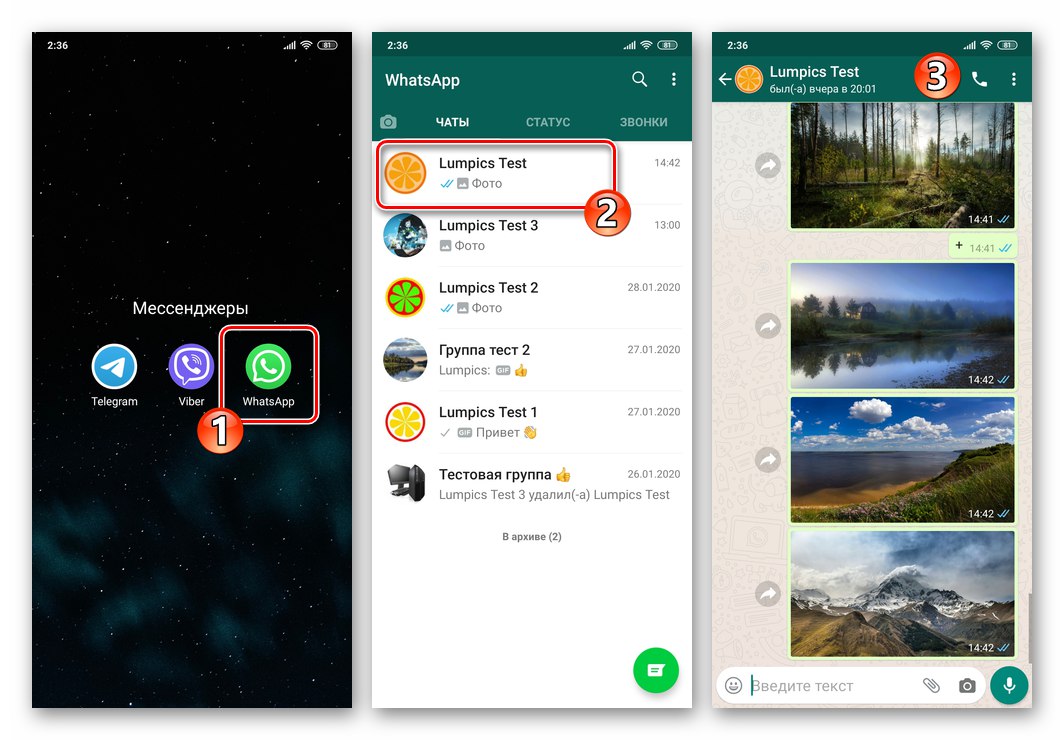
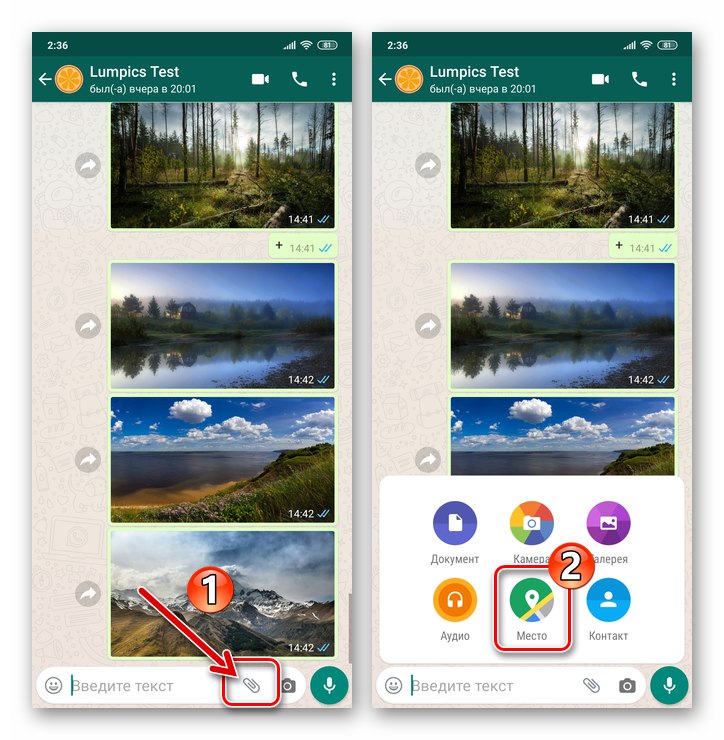
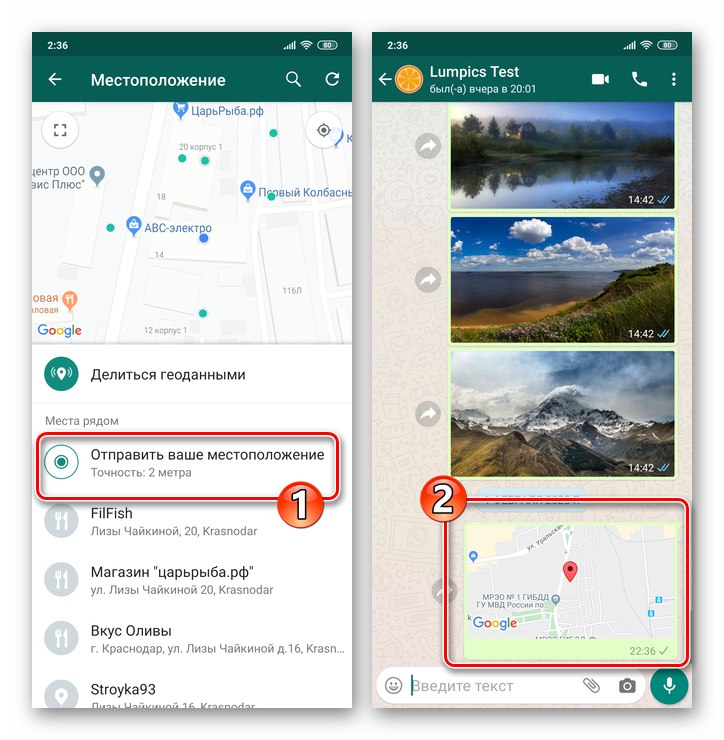
Metoda 2: Průběžné odesílání geodat
Pokud chcete nebo potřebujete vysílat informace o vaší poloze a jejích změnách nepřetržitě prostřednictvím WhatsApp, použijte tuto možnost „Geodata“ v messengeru to následuje takto:
- Otevřete chat organizovaný s budoucím příjemcem geolokace vašeho zařízení nebo přejděte do skupiny, pokud potřebujete přenést informace více než jedné osobě.
- Klikněte na kancelářskou sponku v poli pro zadávání textu zprávy a vyberte "Místo" ze zobrazené nabídky Typy příloh. Dále v seznamu možností použití volané funkce klepněte na „Sdílet geodata“.
- Na další obrazovce musíte vybrat časové období, během kterého budou do chatu vysílány informace o poloze vašeho zařízení. Vyberte jednu ze tří možností: "15 minut", "1 hodina" nebo "8 hodin" a poté, co jste se dotkli tlačítka odpovídajícím potřebám, jej „zvýrazněte“.
- K vygenerované mapové zprávě můžete přidat text zadáním do pole "Přidat komentář"... Chcete-li zahájit přenos geodat, klikněte na tlačítko "Poslat".
- Výsledkem je, že účastník dialogu nebo mnoho osob ve skupinovém chatu bude moci sledovat vaši polohu před vypršením stanoveného časového intervalu.
- Zahájené vysílání geodat se nezastaví, ani když zavřete posla, ale lze jej kdykoli zastavit.Chcete-li ukončit sdílení údajů o poloze, klikněte na „Přestat sdílet“ pod obrázkem s mapou v korespondenci a potom klepněte na "STOP" v reakci na žádost o žádost.
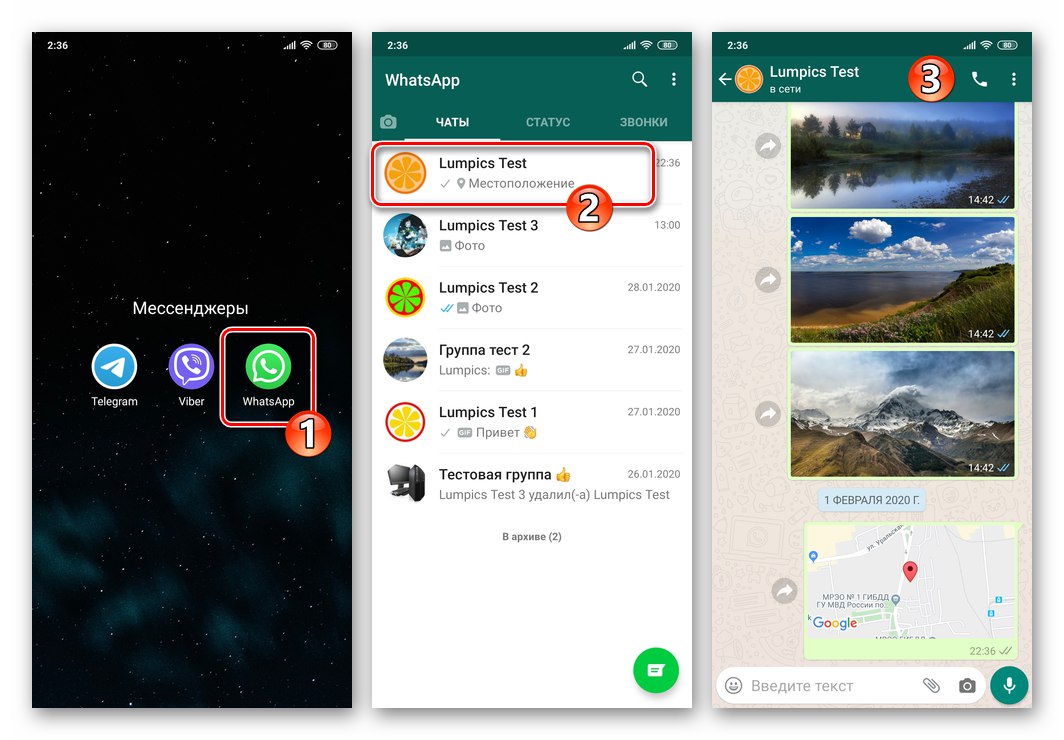
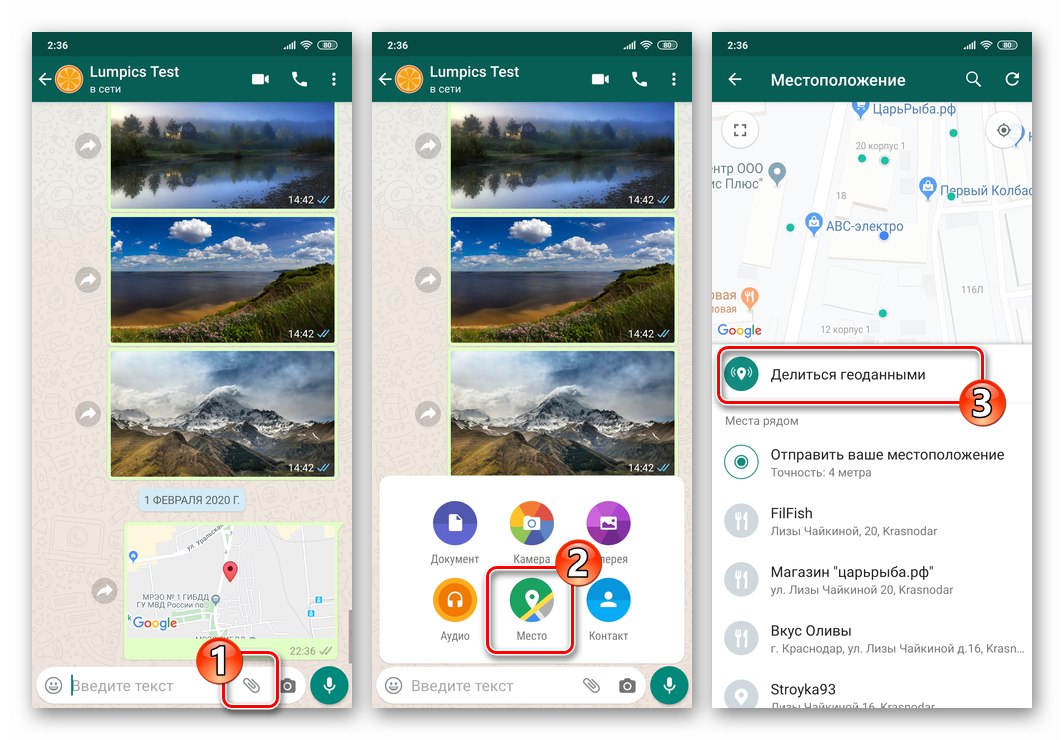
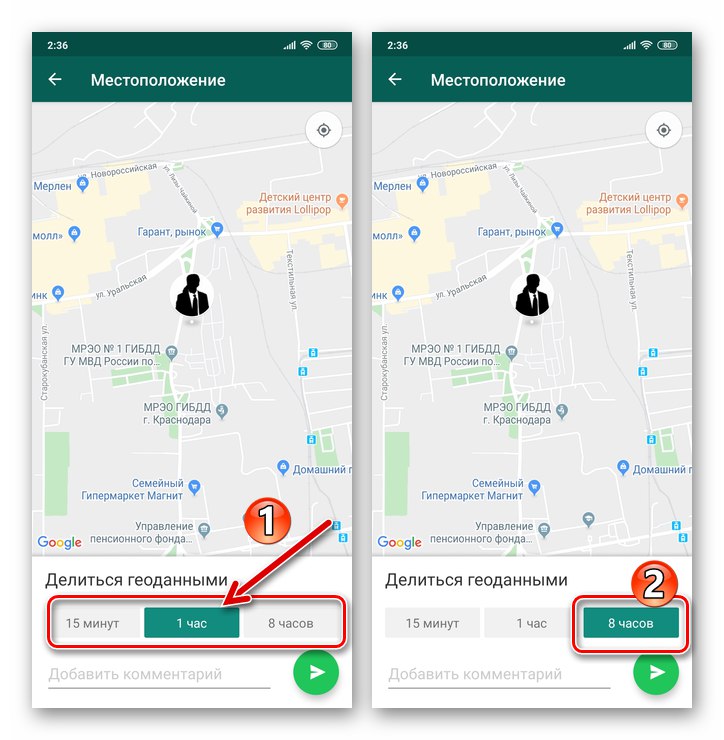
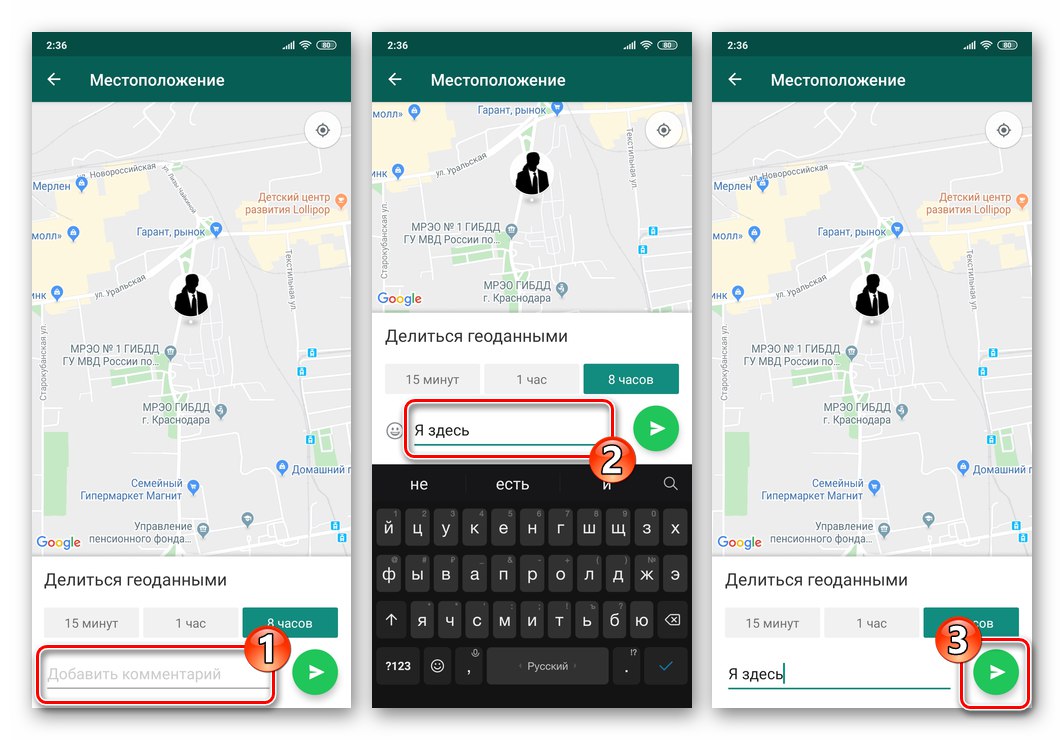
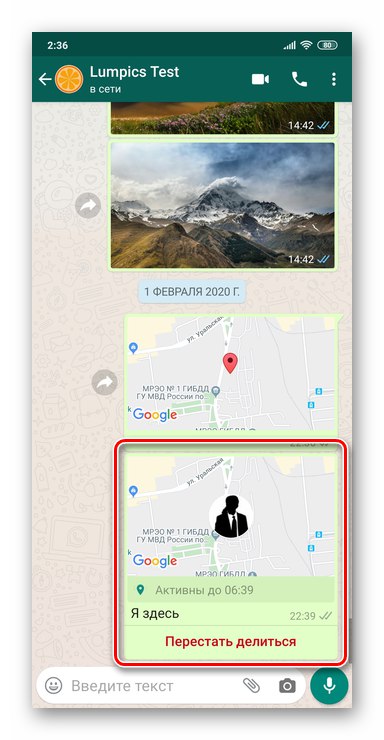
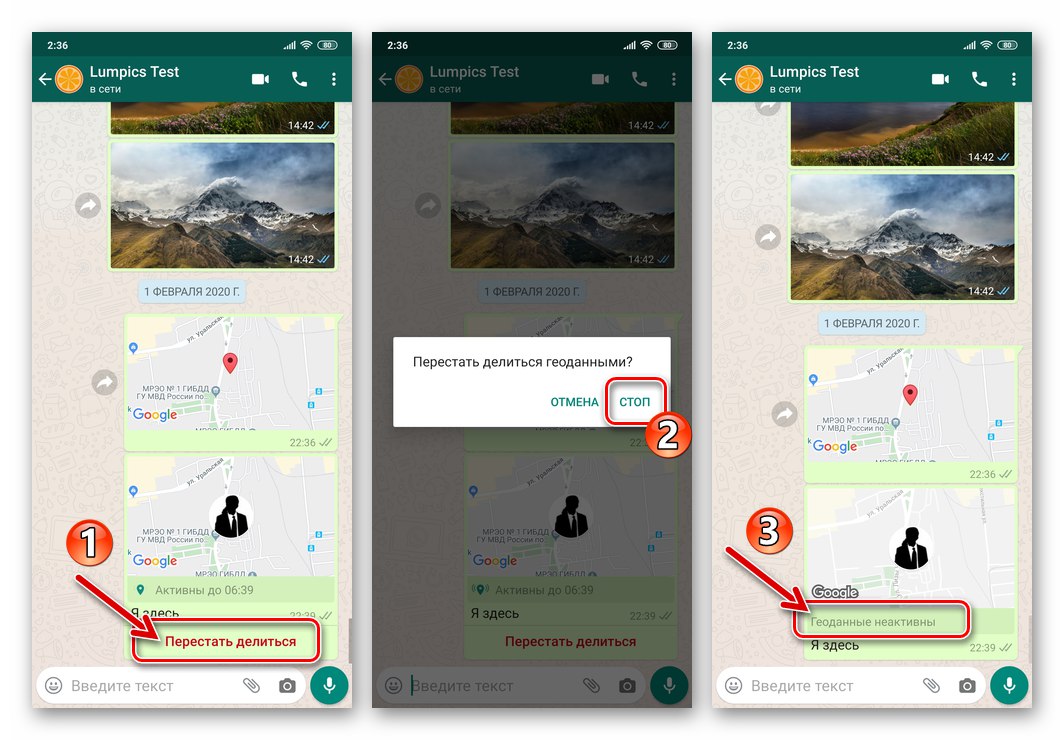
Pomocí funkce popsané v článku „Geodata“ Z pohledu uživatele je WhatsApp pro Android organizován velmi jednoduše, ale výsledek je poměrně informativní. To vám umožní rozšířit model používání messengeru, což znamená, že jej můžete použít k řešení široké škály problémů.